

发布时间:2023-04-11 11: 29: 07
品牌型号:ASUS System Product Name
系统:Windows 10 专业版
软件版本:Camtasia 2022
现在很多线上课程都会用ppt录屏的方式来讲解,一边录入电脑屏幕上的ppt,一边录入人像,这样可以让听众更清楚地了解内容,比单纯地录入ppt更生动,更轻松融入课堂提升学习效率。今天就来讲解一下一边讲ppt一边录人像的软件有哪些,怎么一边讲ppt一边录人像。
一、一边讲ppt一边录人像的软件有哪些
1、Camtasia 2022
Camtasia 2022作为专业的录屏编辑软件,不仅功能丰富,可以实现屏幕录制、视频编辑、摄像头录制、音频处理等功能;而且操作简便,界面的整体设计很简洁,菜单栏一目了然,工具栏丰富好用,不管是小白还是老手,都可以轻松使用。使用这一软件,可以有效帮助提高制作视频的效率,录制ppt和人像也更加简单便捷。

2、Filmage Screen
Filmage Screen是专门用于屏幕录制的软件,同时也有视频编辑的功能,可以实现一站式的录制编辑操作,能够提高处理效率。支持多种格式的导出、转化与播放,减少不同格式不兼容带来的问题。但是正式版需要购买后才能使用,免费试用版会受到视频清晰度、编辑时长等多种限制。

3、万兴录演
万兴录演是适用于线上课程录制的工具,很多功能更能满足课程录制的需求。支持ppt录制课程,可以进行美颜、虚拟人像添加、抠像等操作,让课程画面更加有趣;同时,兼容手写板、翻页器等工具,让讲解者录制视频更便捷。不过,虽然它可以免费下载,但在使用时会受到时长限制,制作的视频也会有水印。
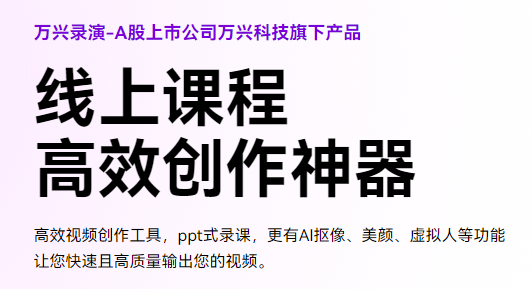
综合来看,以上这三款软件都能满足一边讲ppt一边录人像的需求,但从使用体验感上来说,Camtasia 2022更好一些,用起来更方便高效。
二、怎么一边讲ppt一边录人像
很多人可能会录制ppt,但是如果要一边讲ppt一边录人像,可能就不知道如何操作。接下来以Camtasia 2022为例来详细讲解一下。
打开软件进入欢迎页,点击“新建录制”快捷操作项,可以快速进入录制设置界面。
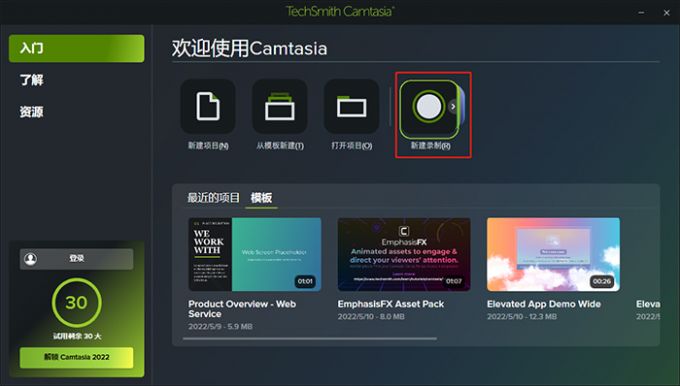
如果一边讲ppt一边录人像,那么就需要将“区域”、“相机”、“麦克风”都打开。其中,将录制的范围框选为ppt的界面,相机和麦克风在录制前要检查一下是否可以正常使用。点击“启动”开始录制,录制结束后导出视频进行后续的分享与传播。
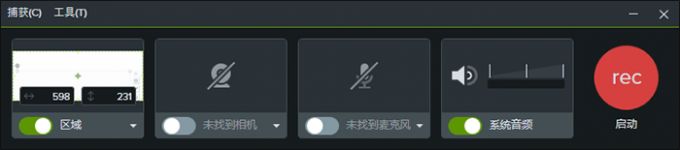
以上就是一边讲ppt一边录人像的软件有哪些,怎么一边讲ppt一边录人像的相关内容。如果大家有ppt录制需求的话,可以到Camtasia中文网站下载软件试用,相信可以很好地帮助提升处理效率。
作者:小兮
展开阅读全文
︾